- Tipps für Bildschirmaufnahme
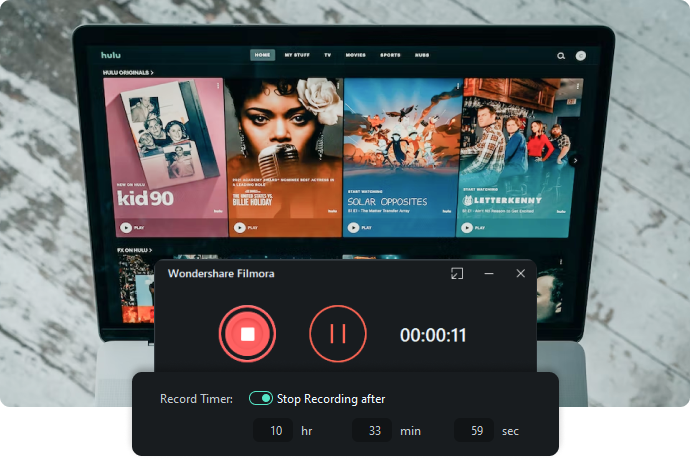
- • Top 10 Webcam Software
- • Beste Bildschirmaufnahme Software für Win 11 / 10
- • Die 10 besten Audio Aufnahme Programme
- • Das beste Musik Aufnahme Programm
- • Bester Bildschirmrekorder ohne Zeitlimit
- • Die besten Screen Recorder für Desktop/iOS/Android
Wie man interne Audiosignale auf Android aufzeichnet [Video oder Gameplay]
In diesem Artikel zeigen wir Ihnen 4 Möglichkeiten, wie Sie Ihr Gameplay-Video mit interner Audioaufzeichnung auf Android-Telefonen oder Tablets ohne root aufnehmen können.
 100% Sicherheit verifiziert | Kein Abozwang | Keine Malware
100% Sicherheit verifiziert | Kein Abozwang | Keine MalwareNov 19, 2025• Bewährte Lösungen
Immer mehr Menschen nutzen Videos, um ihre Ideen auszudrücken und sich zu zeigen. Ein aufgenommenes Video ohne Ton ist nicht vollständig, da der Ton ein Video viel realistischer aussehen lässt. In der Vergangenheit wurde die Aufnahme von internem Ton in Android durch Google stark eingeschränkt. Die KitKat-Version des Android-Betriebssystems hat es Android-Smartphone-Benutzern endlich ermöglicht, die Bildschirme auf ihren Geräten aufzuzeichnen, aber die Aufnahme des klaren und perfekten internen Tons ist keine leichte Aufgabe, da die Richtlinien des Android-Betriebssystems vorsehen, dass Screen-Recording-Apps nach der Android-Lollipop-Version nicht die Erlaubnis erhalten, den internen Ton des Android-Telefons oder -Tablets aufzunehmen. Dennoch nimmt es Hintergrundgeräusche auf, während die Bildschirmaufnahme läuft.
Wie erstellt man also eine interne Audioaufnahme auf Ihren Android-Geräten? In diesem Artikel zeige ich Ihnen in den folgenden 3 Teilen 4 verschiedene Möglichkeiten, wie Sie Ihr Gameplay-Video mit interner Audioaufzeichnung auf Android-Telefonen oder Tablets ohne Root aufnehmen können.
Audio Aufnahme Programm bietet gegenüber mobilen Geräten entscheidende Vorteile. Dank leistungsstarker Hardware wie CPU und GPU ermöglicht das Programm hochwertige Videoaufnahmen in hoher Auflösung und Bildrate. Deswegwn sollten Sie Filmora ausprobieren, das sowohl ein Bilschirmrekorder als auch ein Videoeditor ist. Es kann bis zu 120 Bilder pro Sekunde für schnelle Spiele aufzeichnen, wichtige Einzelbilder während der Aufnahme mit Markern versehen, und seine leistungsstarken Bearbeitungsfunktionen ermöglichen es Ihnen, Ihre Clips schnell und einfach mit einer breiten Palette professioneller Werkzeuge auszuschneiden und zu bearbeiten. Außerdem können Sie dem aufgezeichneten Audio-Video Anmerkungen oder Cursors oder Texteffekte hinzufügen.
Sie können Filmora kostenlos herunterladen und ausprobieren:
 100% Sicherheit verifiziert | Keine Malware
100% Sicherheit verifiziert | Keine Malware
Teil 1: Systeminterne Audioaufzeichnung mit Android-Bildschirmaufzeichnungsprogrammen
Lange Zeit war die einzige Möglichkeit, den internen Ton mit einem Android-Smartphone aufzuzeichnen, über das externe Mikrofon des Geräts. Diese Methode der Audioaufzeichnung hatte viele Nachteile, unter anderem eine schlechte Audioqualität und die Aufnahme von störenden Hintergrundgeräuschen.
Es gibt verschiedene Möglichkeiten, den Systemton aufzunehmen und Bildschirmaufnahmen mit schrecklichem Ton zu vermeiden. Jede dieser Methoden beinhaltet die Verwendung von Anwendungen oder Bildschirmaufnahmegeräten von Drittanbietern, da Android Lollipop und spätere Versionen des Android-Betriebssystems immer noch keine wirksame Lösung für dieses Problem bieten.
1. Verwenden Sie Mobizen Screen Recorder mit interner Audio-App, um den internen Ton auf Android aufzuzeichnen.
Kürzlich hat die Firma RSUPPORT die App Mobizen Screen Recorder entwickelt, die mit allen wichtigen Tools zur Bildschirmaufzeichnung ausgestattet ist. Gleichzeitig ermöglicht sie ihren Benutzern, während der Bildschirmaufzeichnung nur den von ihren Smartphones produzierten Ton aufzuzeichnen. Sie können diese App kostenlos im Google Play Store herunterladen, aber wenn Sie sie auf Ihrem Android-Handy installieren möchten, sollten Sie sich mit Geduld wappnen, da diese App Anzeigen enthält.
Nachdem Sie Mobizen Screen Recorder erfolgreich auf Ihrem Android-Smartphone installiert haben, sollten Sie die App starten und nach dem Zahnradsymbol für die Einstellungen suchen, das sich in der oberen rechten Ecke Ihres Bildschirms befindet. Tippen Sie auf die Option Sound, und bevor Sie fortfahren, sollten Sie sicherstellen, dass Sound aktiviert ist. Sobald Sie die Sound-Funktion aktivieren, sehen Sie das Optionsmenü, das externe und interne Funktionen bietet. Wenn Sie die Option Intern wählen, weisen Sie die App an, nur den Ton aufzunehmen, der durch das Gameplay des Videospiels, das Sie aufnehmen, oder ein YouTube-Video, das Sie während der Bildschirmaufnahme-Sitzung spielen, erzeugt wird.
Das Ergebnis, das Sie erhalten werden, ist der kristallklare Ton Ihrer Bildschirmaufnahme, aber die Mobizen-Anwendung funktioniert nur mit Android-Handys von Samsung und LG. Wenn Sie also ein Android-Gerät eines anderen Herstellers besitzen, kann es sein, dass die Leistung dieser Anwendung zu wünschen übrig lässt.
2. Nehmen Sie den internen Ton von einem Mikrofon auf Android mit dem AZ Screen Recorder auf.
Wenn Sie sich für diese Methode der internen Audioaufzeichnung entscheiden, stellen Sie sicher, dass der Raum, in dem Ihre Aufnahme stattfindet, völlig geräuschlos ist, da das Mikrofon, das Sie verwenden werden, sowohl externe als auch interne Töne aufnehmen kann.
Sie können den AZ Screen Recorder kostenlos von Google Play herunterladen. Sobald die Installation abgeschlossen ist, starten Sie die App und tippen Sie auf das Symbol Einstellungen. Diese App nimmt erst dann Ton auf, wenn Sie diese Option aktivieren. Aus diesem Grund sollten Sie die Funktion "Audio aufnehmen" im Menü "Einstellungen" suchen.
An diesem Punkt sollten Sie die App beenden und auf die AZ-Blase an der Seite des Bildschirms Ihres Smartphones klicken. Tippen Sie auf das Aufnahmesymbol, um die Bildschirmaufnahmesitzung zu starten, und fahren Sie mit der Ausführung aller Aktionen fort, die Sie mit Ihrem Android-Gerät aufnehmen wollten. Der Ton wird gleichzeitig mit dem Video aufgezeichnet. Wenn Sie bereit sind, schieben Sie die Benachrichtigungsleiste nach unten und stoppen Sie die Bildschirmaufzeichnung.
Um die Audiodatei zu extrahieren, müssen Sie die Bildschirmaufzeichnung, die Sie mit dem AZ Screen Recorder gemacht haben, auf einen PC übertragen und diese Aktion mit einer Videobearbeitungssoftware durchführen. Möglicherweise müssen Sie mehrere Bildschirmaufnahmen des Bildschirms Ihres Smartphones erstellen, bevor Sie den perfekten Ton erhalten, da das Mikrofon des Geräts den gesamten Ton, den es aufnehmen kann, sowohl den externen als auch den internen, aufzeichnen wird.
Teil 2: Internes Android-Audio mit einer Capture-Karte aufzeichnen
Capture-Karten sind viel mehr als Bildschirmschreiber, da sie meist als Brücke zwischen einem PC und dem Gerät dienen, dessen Bildschirm Sie erfassen wollen. Profis verwenden trotz ihres Preises oft Capture-Karten, einfach weil sie es ihnen ermöglichen, Bildschirmaufnahmen in hoher Qualität aufzuzeichnen, Live-Streams zu erstellen und interne Audiodaten von jedem Gerät aufzuzeichnen, an das sie angeschlossen sind, einschließlich Android-Smartphones.

Die meisten Capture-Karten sind mit einer eigenen Bildschirmaufzeichnungssoftware ausgestattet, so dass der Prozess der Anpassung der Video- und Audioeinstellungen von der Capture-Karte abhängt, die Sie besitzen. Wenn Sie eine Elgato Capture-Karte besitzen, können Sie mit der Elgato Sound Capture-Funktion die vollständige Kontrolle über den Audio-Aufnahmeprozess haben. Mit diesem leistungsfähigen Werkzeug können Sie Töne aus mehreren Quellen mischen, auswählen, welche Mikrofone während eines Live-Streams verwendet werden, und die Musik- und Tonlautstärke anpassen. Wenn Sie jedoch den Elgato verwenden möchten, müssen Sie sicherstellen, dass Ihr PC mit dieser Capture-Karte kompatibel ist, und Sie müssen Ihr Android-Smartphone mit diesem Gerät verbinden.
Was ist eine Capture-Karte? Lesen Sie unsere vollständige Einführung zu Capture Cards >>
Die Verwendung von Capture-Karten zum Aufzeichnen eines Bildschirms auf Ihrem Smartphone kann zu teuer sein, da Capture-Karten häufig als Teil der professionellen Spielausrüstung verwendet werden, die für das Streaming oder Aufzeichnen von Spielen auf Xbox oder PS4 verwendet wird.
Teil 3: Interne Android-Audioaufzeichnung mit Bandicam und dem Nox-Emulator
Auch wenn dies vielleicht nicht die einfachste Möglichkeit ist, interne Audiosignale auf Ihrem Smartphone-Gerät aufzuzeichnen, ist es wahrscheinlich die beste Lösung, wenn Sie gleichzeitig hochauflösende Bildschirmaufnahmen des Smartphone-Bildschirms und professionelle interne Audioaufnahmen erstellen möchten.
Bevor Sie eine Aufnahmesitzung starten können, müssen Sie Bandicam zunächst auf Ihrem PC installieren. Diese Software kann für die Produktion von qualitativ hochwertigen Bildschirmaufnahmen Ihres Desktops verwendet werden und bietet auch ausgezeichnete Möglichkeiten für Audioaufnahmen.
Ausserdem benötigen Sie einen Android-Emulator, eine App, die die Bilder vom Bildschirm Ihres Androids auf einen grösseren Bildschirm sendet, an den Ihr Android-Gerät angeschlossen ist. Mit dem Nox App Player können Sie die Apps, die Sie aufnehmen möchten, auf Ihrem PC ausführen. Es gibt eine Aufnahmefunktion im NOxPlayer-Emulator, während die Bandicam-Software verwendet werden kann, um Ihre Desktop-Aktivitäten sowie das Systemaudio während einer Bildschirmaufnahmesitzung aufzuzeichnen. Es wird also empfohlen, sowohl Bandicam als auch NoxPlayer zu verwenden, um Audio im Video vom Android-Telefon auf dem PC aufzuzeichnen.

Diese Methode der Aufnahme von internem Audio auf einem Android-Gerät eignet sich am besten, wenn Sie hochauflösende Audioaufnahmen erstellen möchten, die später bearbeitet und für den endgültigen Schnitt der Bildschirmaufnahme verwendet werden können, die Sie mit Bandicam-Software und dem Nox App Player erstellt haben.
Auf diese Weise haben wir herausgefunden, wie Sie den internen Ton auf Ihren Android-Telefonen und -Tablets aufnehmen können. Hinterlassen Sie unten einen Kommentar, wenn auch Sie eine gute Lösung haben.
Sie können Filmora kostenlos herunterladen und ausprobieren:
 100% Sicherheit verifiziert | Keine Malware
100% Sicherheit verifiziert | Keine Malware

Video/Audio in 1.000 Formate konvertieren, bearbeiten, brennen und mehr.
Gratis Testen Gratis Testen Gratis Testen




